大彩F系列串口屏已经直接支持迪文的常用指令,包括显示文字、剪切图片显示、上传触摸坐标等指令,可以实现直接同一份MCU程序。以下以DC80480F070为例进行配置说明。
工具/原料
VisualTFT
大彩F型串口屏
工程配置
1、首先准备工程用到的UI图片,并按一定顺序命名图片,本例按索引。

2、运行VisualTFT,打开菜单【文件】->【新建工程】或者点击工具栏【新建工程】,在弹出的【新建工程】对话框中,根据实际需要选择对应型号屏幕,此处选择F系列、型号DC80480F070。

3、新建工程后需要设置工程参数,点击【皤材装肢工程窗口】的工程名字,在【属性窗口】中可以看到工程的相关参数。此处重点需要设置一下参数,如图所示。1.工程类型:确认和串口屏类型相同;2.僻棍募暖Flash大小:默认选择“64Mbit”;3.波特率:设置为和MCU相同的波特率;4.触摸提示音:根据实际可以实际设置为“不响”、“按下触摸屏时”和“按下触摸控件时”5.声音来源:根据实际可以设置为“蜂鸣器”和“喇叭”;6.触摸坐标通知:根据实际可以设置为“仅按下时”,或者根据需要设置;7.按钮事件通知:根据需要设置为“关闭”、“仅按下时”、“仅弹起时”、“按下和弹起时”。

4、新建工程后,工程会自动添加一个画面,点击画面screen0.tft,在【属性窗口】将画面的“背景图片”设置为UI素材中作为梯瓣氨割开机画面的图片,本例中设置为“0首页一.jpg”,如图1所示,设置后的背景图如图2所示,只需要设置这一个画面。
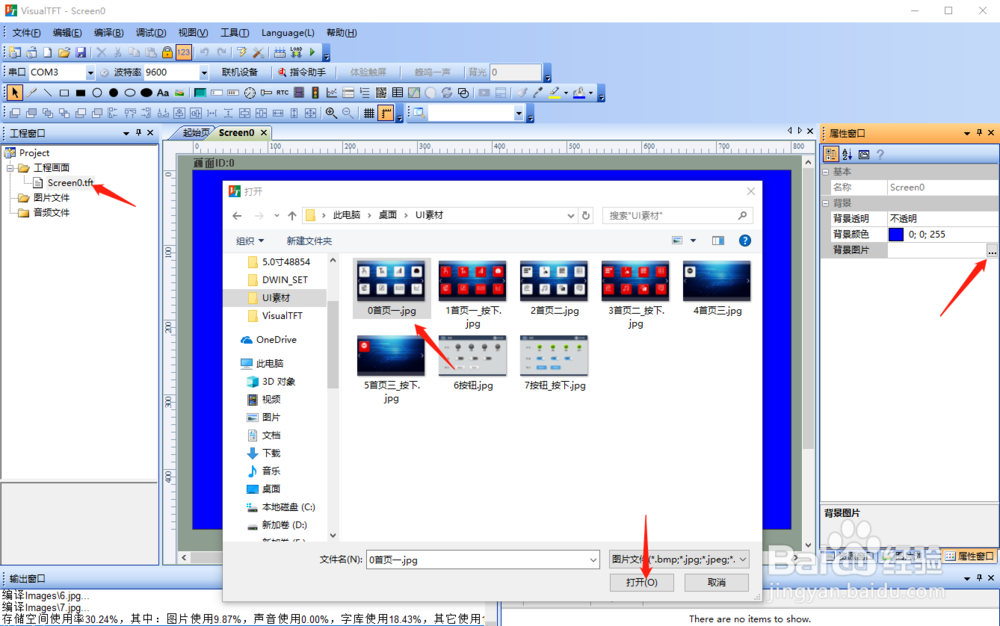

5、设置第一个画面后,右击工程窗口【图片文件】,弹出添加菜单,点击【添加】,如图1所示;向工程中添加所有UI素材图片,如图2所示;
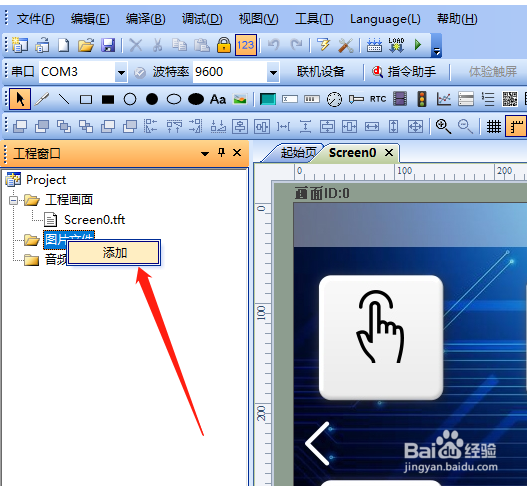

6、添加图片后【工程窗口】如图所示,选中全部图片,点击【编译】,编译后可以在【资源窗口】查看图片ID和迪文的图片ID是否一致,此处显示的图片ID即为图片在屏内部的索引ID。

7、如果需要调整图片ID顺序,可以在【工程独瘦配溧窗口】中,通过鼠标选中图片,上下拖动进行位置调整,然后重新编译。如图所示,调整图片“6按钮.jpg”顺序,只需点击鼠标左键选中“6按钮.jpg”,然后按住左键向下拖动至“5首页三_按下.jpg”的上方,松开鼠标左键,图片“6按钮.jpg”位置即可调整到正确的位置。然后重新编译工程、查看图片ID即可。
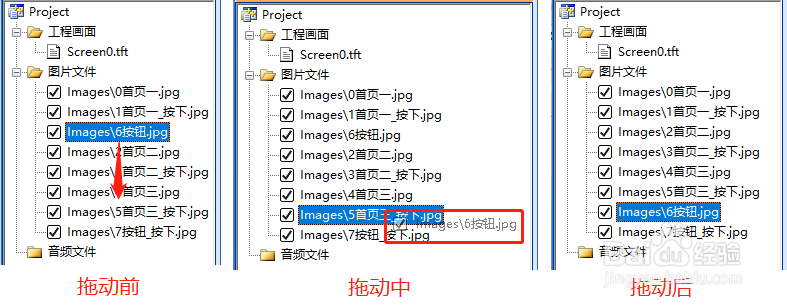
8、工程需要配置字库信息,点击菜单【工具】->【字库配置】,会弹出【字库配醅呓择锗置】窗口,如图所示,在此窗口可以配置字库相关信息,此处仅需要选择“默认字库文件”,瘫问钾酗默认字库文件:用于选用字体类型,如果只显示ASCII字符,请直接选择fangsong_ascii.ttf;如果需要显示汉字,请选择fangsong_GB2312.ttf;这两个字库为等宽字体,适合指令控制显示位置;其它参数默认即可。
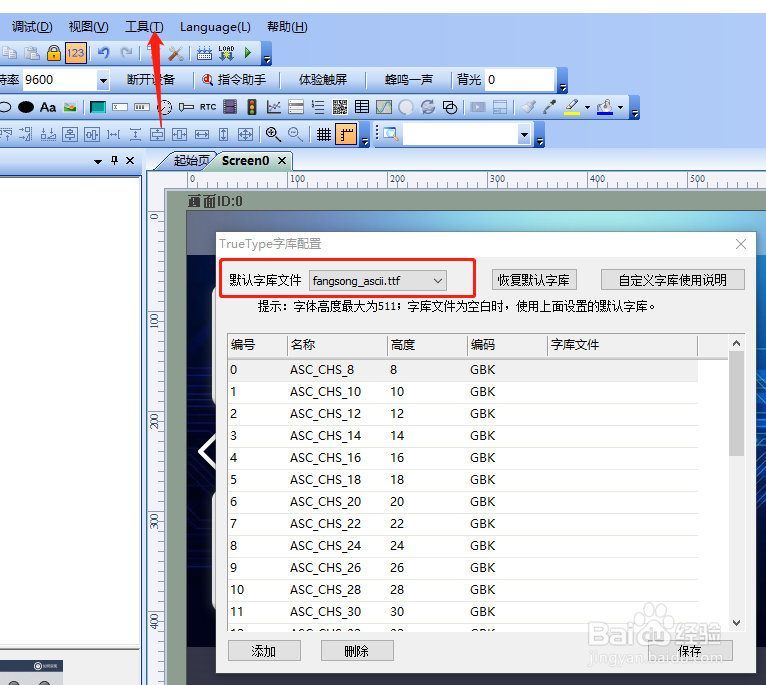
9、工程配置完成后,点击【编译工程】,编译后点击菜单【工具】->【量产向导】,弹出【量产向导】窗口。

10、点击【SD卡下载】,弹出如下所示的窗口。
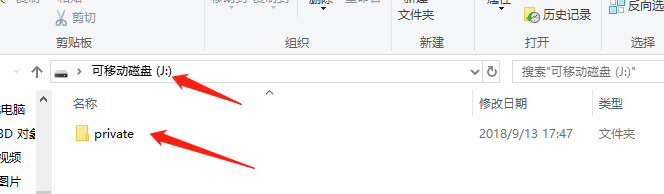
11、将private文件夹拷贝到SD卡根目录。

12、将SD卡插入屏的SD卡槽,串口屏断电重新上电,屏即进入工程下载过程。

13、下载完成后,串口屏将进入正常运行状态。
